Облачные хранилища обеспечивают доступ к нашей информации с любого места и устройства, в котором есть доступ к сети Интернет. При этом просматривать и изменять ее можете не только вы, а и определенная вами группа людей. Одним из таких сервисов является облако@mail.ru, и о том, как им пользоваться мы с вами и поговорим ниже.
Загружаем и устанавливаем
Перейдем к загрузке и установке приложения:
- Перейдите по ссылке https://cloud.mail.ru/home/ (так вы зайдете в свое облако). Возможно, если браузер не запомнил ваши данные раннее, нужно будет пройти авторизацию.
- Вы на главной странице своего профиля. Вы можете управлять облаком прямо отсюда:
- загружать файлы и создавать новые папки;
- выполнять различные редакционные действия над файлами и группами;
- настраивать общий доступ;
- менять вид;
- расширять доступное пространство (выполняя задания или за определенную плату).
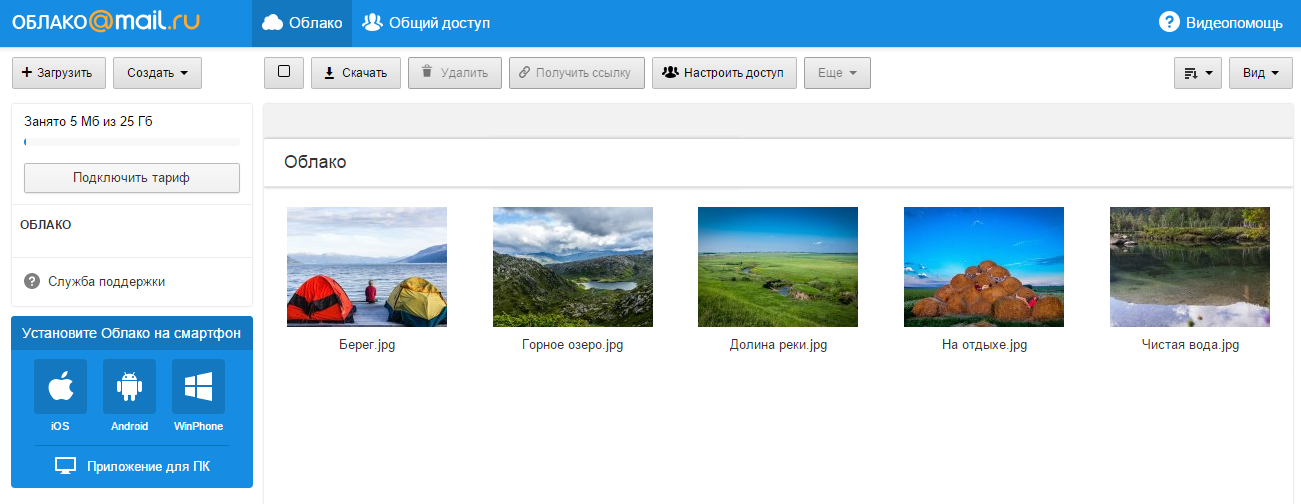
- Чтобы скачать приложения для синхронизации вашего устройства с облаком найдите вот такую синюю рамку и выберите нужную вам операционную систему.

- Начнется скачивание файла-установщика (если скачиваете для Windows, а если для другой операционной системы – произойдет переход на соответствующий маркет, где нужно нажать кнопку «Установить»).

- Перейдем к установке. Запустите скачанный установщик (Находится в папке «Загрузки»).
- Выберите язык, на котором будет установлена программа. Нажмите «ОК».

- Прочитайте предложенные рекомендации и нажмите «Далее».

- Выберите папку, куда будет установлена программа. Нажмите «Далее».

- Нажмите «Установить».

- Все, нажмите «Завершить».

- Для входа в приложение авторизуйтесь (введите логин и пароль, нажмите «Войти»).

- Выберите папку, в которой файлы будут синхронизироваться. Можете выбрать свою, но, по-моему, эта тоже нормальная.

- Вот ваша папка.

Как пользоваться программой
Как вы уже поняли, графического интерфейса как такового приложение попросту не имеет (но оно и не нужно, ведь все необходимые действия вы можете выполнять через оболочку Windows). Однако некоторые действия вы все же можете выполнять.
Для начала найдите значок приложения в Панели задач и нажмите на него правой кнопкой мыши.

Как видите, здесь вы можете выполнить все необходимые действия: над процессом синхронизации, над папкой и пользователем.
Также отсюда осуществляется работа со скриншотером (создание скриншотов и отправка их в интернет).

Ну и основные «Настройки» приложения. Все, что нам нужно, это настройки доступа к глобальной сети и язык (ну и, конечно же, настройки встроенного скриншотера).

Программа очень проста в использовании. Вы, фактически видите ее, как обычную папку в вашем компьютере. Над файлами вы можете выполнять точно такие же действия, как и на сайте, только средствами Windows.
Теперь вы знаете, как пользоваться облаком от mail.ru и сможете применить хранилища данного типа в своей жизни. Надеюсь, представленная мною информация поможет вам сделать свою работу более продуктивной и легкой. А о других облачных хранилищах вы можете прочесть в отдельных статьях: о Mega облаке — здесь, а о Яндекс.Диске — тут. Всем приятного дня!